Ez az oktatóanyag bemutatja, hogyan távolíthatja el vagy tilthatja le a Windows Defender Antivirus védelmet a Windows Server 2016 rendszerben. Amint azt bizonyára tudja, a Server 2016 beépített vírus- és rosszindulatú védelemmel rendelkezik a Windows Defender alkalmazáson keresztül.
A Server 2016 rendszerben, ha másik víruskereső programot szeretne használni a kiszolgáló védelmére, akkor a Windows A Defender nem tiltja le magát (ahogyan ez a 10-es ablakban történik), hogy maximalizálja a szerver védelmét 2016. Tehát, ha szeretné eltávolítani vagy letiltani a Defender Antivirus alkalmazást a Server 2016-ban, ezt manuálisan kell megtennie.
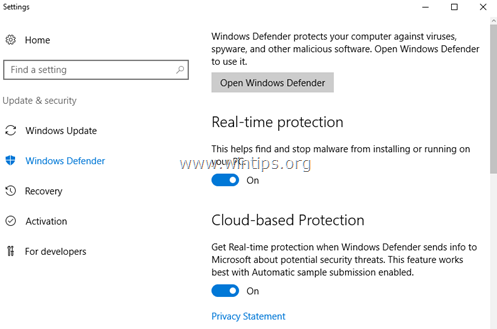
A Windows Defender Antivirus letiltása vagy eltávolítása a Server 2016-ban.
1. rész. A valós idejű védelem kikapcsolása a Windows Defenderben a Server 2016-ban.
Ha ideiglenesen ki szeretné kapcsolni a Windows Defender valós idejű védelmet a Server 2016-ban grafikus felhasználói felületen keresztül, nyissa meg a következőt: Beállítások –> Frissítés és biztonság –> Windows Defender és állítsa be a Valós idejű védelem nak nek KI. *
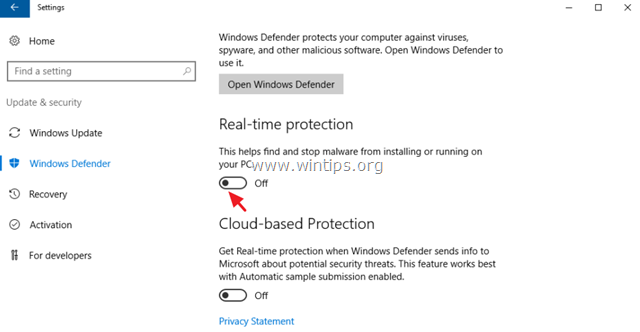
A Windows Defender végleges letiltása a Windows Server 2016 rendszerben:
1. Nyisd ki PowerShell mint Adminisztrátor.
2. Írja be a következő parancsot:
- Set-MpPreference -DisableRealtimeMonitoring $true
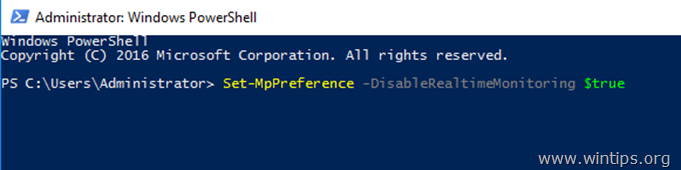
Jegyzet: Az újbóli bekapcsoláshoz a valós idejű védelem adja ki a következő parancsot a Windows PowerShellben (Rendszergazda), majd újrakezd a szerver:
- Set-MpPreference -DisableRealtimeMonitoring $false
2. rész. A Windows Defender eltávolítása a Server 2016-ban.
A Windows Defender teljes eltávolításához a Windows Server 2016 rendszerből az alábbi módszerek egyikét használhatja:
- 1. módszer. Távolítsa el a Windows Defender programot a PowerShell segítségével.
- 2. módszer. Távolítsa el a Windows Defendert a Server 2016-ból a DISM parancssor (DISM) használatával.
- 3. módszer. Távolítsa el a Windows Defender programot a Szerepkörök és szolgáltatások eltávolítása varázsló segítségével.
1. módszer. Távolítsa el a Windows Defender programot a PowerShell segítségével.
A Windows Defender eltávolítása a PowerShell használatával:
1. Nyisd ki PowerShell mint Adminisztrátor.
2. Írja be a következő parancsot, majd nyomja meg a Gépelje be a következő parancsot, majd nyomja meg a gombot Belép:
- Uninstall-WindowsFeature -A Windows-Defender neve
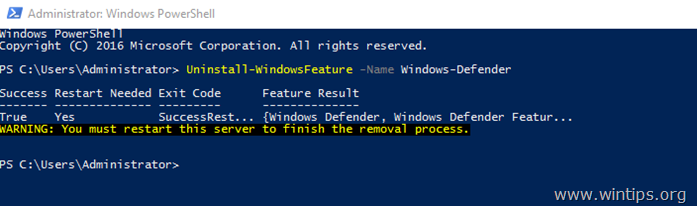
3. Újrakezd a szerver. *
* Jegyzet: A Windows Defender szolgáltatás újratelepítéséhez adja ki a következő parancsot a PowerShellben:
- Install-WindowsFeature -Name Windows-Defender
2. módszer. Távolítsa el a Windows Defendert a Server 2016-ban a DISM parancssor használatával.
A Defender eltávolítása a DISM használatával: *
* Tanács:Ne használja ezt a módot (DISM) a Windows Defender szolgáltatás eltávolításához, mert a parancs eltávolítja a Windows Defender telepítőcsomagját is, és teszi a Windows Defender újratelepítése lehetetlen (amennyit akarsz) a jövőben.
1. Nyisd ki Parancssor mint Adminisztrátor.
2. Írja be a következő parancsot, és nyomja meg Belép:
- Dism /online /Feature-Letiltás /FeatureName: Windows-Defender /Eltávolítás /NoRestart /csendes
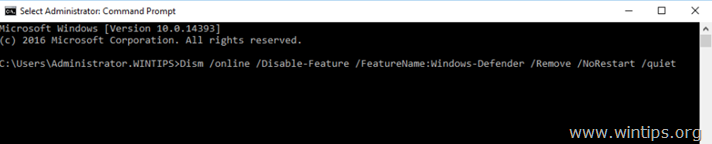
3. Újrakezd a szerver.
3. módszer. Távolítsa el a Windows Defender programot a Szerepkörök és szolgáltatások eltávolítása varázsló segítségével.
A Windows Defender eltávolítása a Windows Server 2016 rendszerben.
1. Nyisd ki Szerverkezelő.
2. Tól től Kezelése menüben kattintson az Eltávolítás gombra Szerepek és jellemzők.
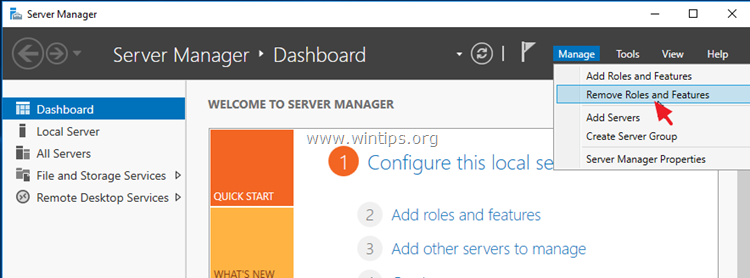
3. nyomja meg Következő az első három (3) képernyőn.
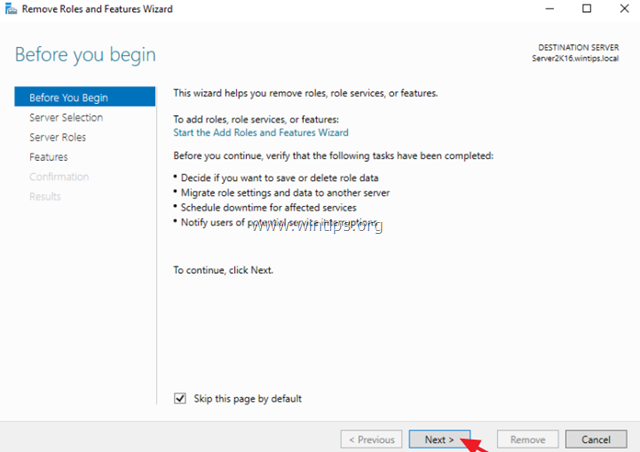
4. Nál nél Jellemzők opciók, törölje a jelölést a A Windows Defender szolgáltatásai és kattintson Következő.
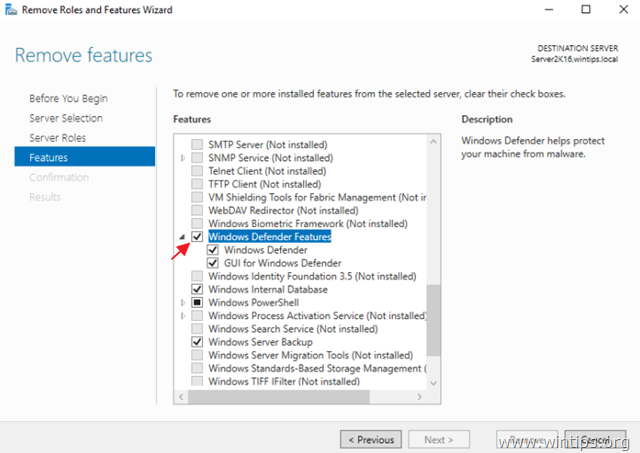
5. Kattintson Távolítsa el a Windows Defender eltávolításához.
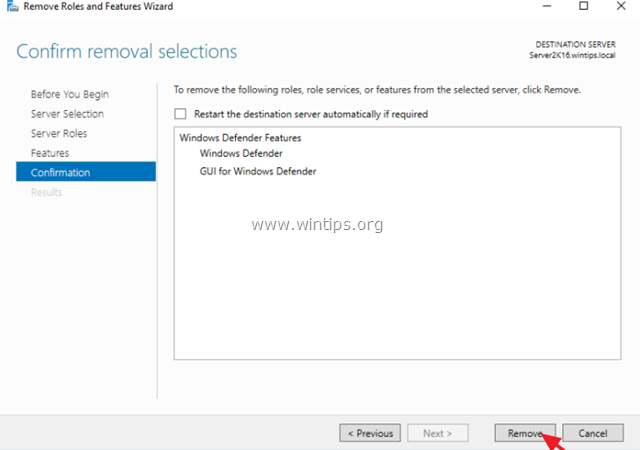
6. Újrakezd a szervered.
* Jegyzet: A Windows Defender Antivirus újratelepítéséhez a Server 2016 rendszeren kövesse az alábbi utasításokat:
1. Nyisd ki Szerverkezelő és kattintson Szerepek és szolgáltatások hozzáadása.
2. Kattintson Következő az elsőnél a varázsló (4) képernyőjéhez.
3. A Funkciók képernyőn ellenőrizze a A Windows Defender szolgáltatásai, valamint a „Windows Defender” és a „GUI for Windows Defender” jelölőnégyzeteket, majd kattintson Következő.
![image_thumb[33]_thumb image_thumb[33]_thumb](/f/c54a8c9b61ca2e12cf6cdec7ea3ae4b7.png)
4. Kattintson a Megerősítő képernyőn Telepítés.
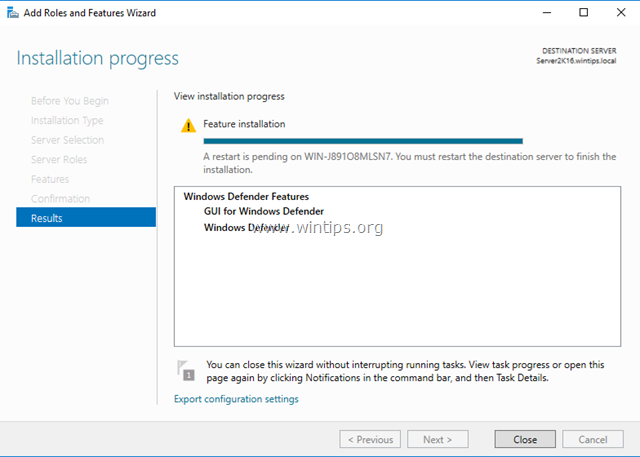
5. Ha a telepítés befejeződött, kattintson a gombra Bezárás és újrakezd a szervered.
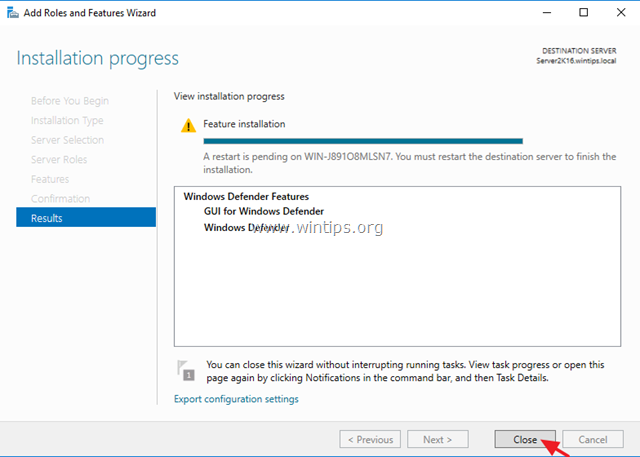
Ez van, srácok! Neked bevált?
Kérjük, hagyjon megjegyzést az alábbi megjegyzés rovatban, vagy még jobb: lájkolja és ossza meg ezt a blogbejegyzést a közösségi hálózatokon, hogy elterjedjen a megoldásról.